↓「挿入」−「クイックパーツ」−「文書パーツオーガナイザー」をクリックすると定型句・クイックパーツが表示されます。
テンプレート名も表示されるため、どのファイルに保存されているかもすぐにわかります。
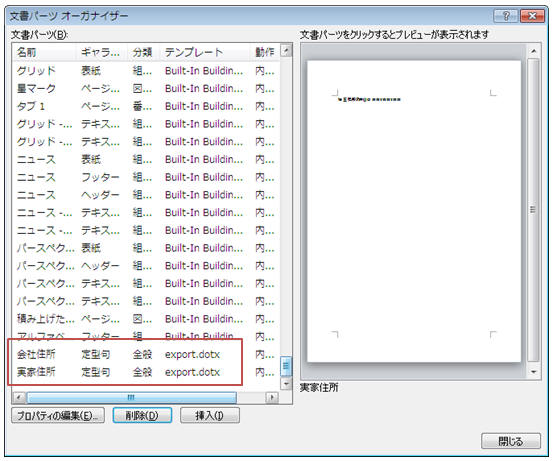
▲「文書パーツオーガナイザー」には利用できる全ての定型句(クイックパーツ)とその保存先テンプレートが表示されます。
|
※補足1:
方法(2)(3)ではWord起動時にフォルダのテンプレートを読み込んでパーツを表示します。移行方法としては簡単ですが、移行先PCのパーツ既定のテンプレート
(Normal.dotmとBuilding Blocks.dotx)と異なるため管理が複雑です。(パーツは1つのファイルに
まとめられている方がよい
)移行先PCのパーツと同じ場所に保存するには、Building
Blocks.dotx又はNormal.dotmにクイックパーツを1つずつ移動します。
■
移行先PCのテンプレート内のパーツと統合するには(方法(2)の後、以下の操作を行います)
-
「挿入」−「クイックパーツ」−「文書パーツオーガナイザ」をクリック
-
移行元PCのテンプレートに保存されている定型句を選択して「プロパティの編集」をクリック
-
「保存先」を「Building Blocks.dotx」又は「Normal.dotm」に変更して「OK」をクリック
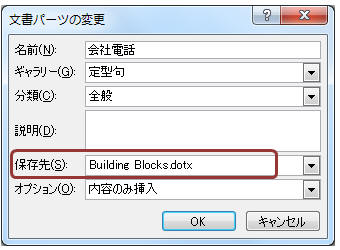
-
「文書パーツを設定し直しますか?」と表示されたら「はい」をクリック

この操作を繰り返し、全ての定型句・クイックパーツを移行します。移行後は元のテンプレートは削除しておきましょう。
※補足2:97-2003テンプレート(dotファイルについて)
パーツは97-2003テンプレート(dotファイル)にも保存可能ですし、2003までのWordでは定型句をNormal.dotに保存していました。dotファイル内のパーツはStartUpフォルダに保存すれば全文書で使えますがDocument
Building Blocks\1041\14フォルダに保存しても表示されません。
|